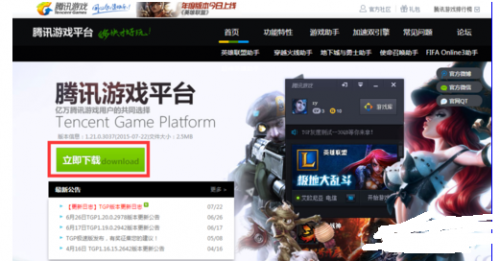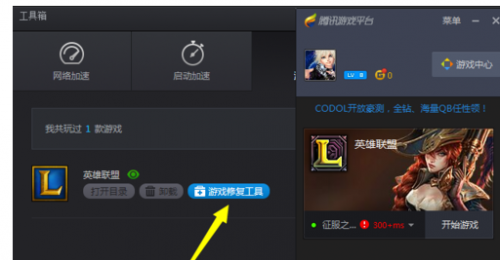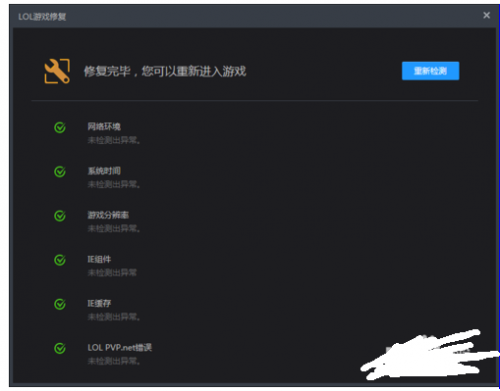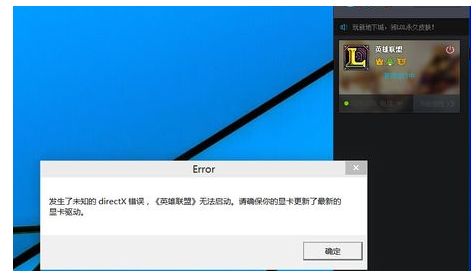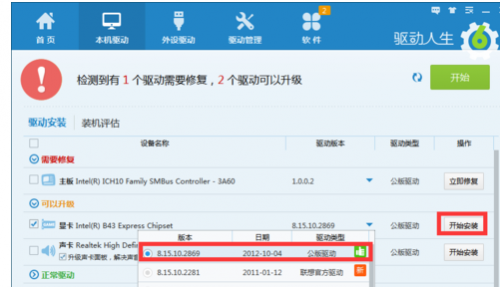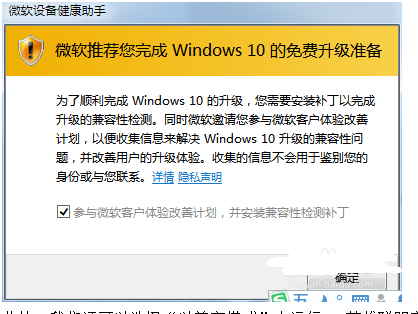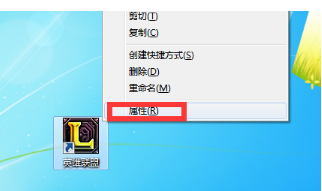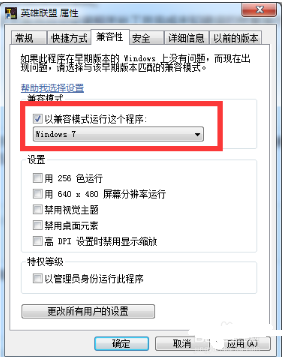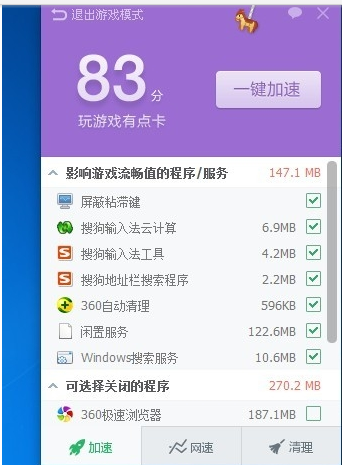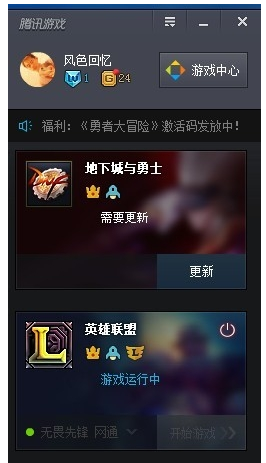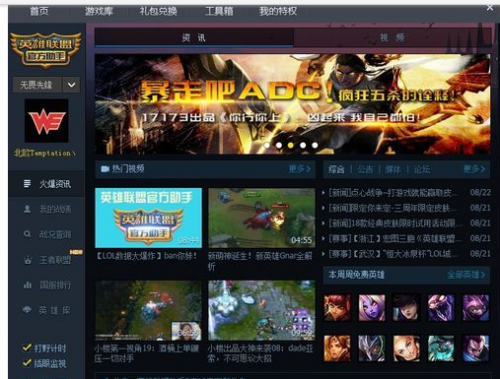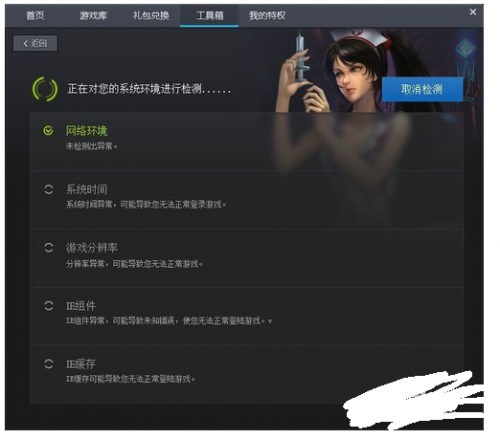win10笔记本电脑玩不了lol的方法如下:
方法一:
- 当Win10系统下玩不了LOL英雄联盟时,我们可以先尝试利用“腾讯TGP”来运行LOL程序。直接在百度中搜索“TGP”即可进入“腾讯游戏平台”应用官方网站,从中下载最新版本的TGP程序。
- 安装并运行“腾讯游戏平台(TGP)”程序,则程序将自动扫描电脑并识别“LOL英雄联盟”客户端程序,点击“开始修复”按钮,尝试登陆LOL游戏界面。
- 如果利用TGP启动游戏失败,则点击TGP主界面最下方的“工具”按钮,以打开“工具箱”窗口,切换到“游戏管理”选项卡,点击LOL英雄联盟右侧的“修复游戏工具”按钮。
- 此时将自动打开“LOL游戏修复”界面,待检测完成LOL运行环境后,点击“全面修复”按钮修复LOL运行环境。然后就可以再次尝试运行LOL客户端程序了。
- 更多时候,在Win10系统下无法运行LOL都是由“显卡驱动”不兼容所造成的。对此我们需要借助“驱动人生”工具来升级更新显卡驱动,或者重新安装支持或兼容Win10系统的显卡驱动。
- 安装并运行“驱动人生”程序,切换到“本机驱动”选项卡,勾选“显卡”项,选择“最新版”显卡驱动程序,点击“开始安装”按钮,以实现升级或更新显卡驱动操作。
- 同时还需要注意一个问题,就是之前安装有“Windows10预览版”系统的用户,通常会造成LOL无法登陆或LOL无法运行的问题。对此建议直接将系统升级到稳定正式版Windows10系统。
Windows10正式版将自动安装相关补丁并完成未知错误的修复操作。
- 此外,我们还可以选择“以兼容模式”来运行LOL英雄联盟客户端程序。找到LOL快捷图标右击,从弹出的右键菜单中选择“
- 从打开的“英雄联盟 属性”窗口中,切换到“兼容性”选项卡,勾选“以兼容模式运行这个程序“项,并选择以“Win7”或“Win8”兼容模式来运行LOL程序。
除此之外:
也可以用lol修复工具修复一下看看。
- 我们要先下载一个360安全卫士,下载完成之后,我们在登录游戏的时候会进入游戏模式,如下图所示,我们点击加速,把一切影响内存和游戏进程的程序关闭,是不是电脑变的不是很卡了。
- 我们下载腾讯官方的腾讯游戏平台,下载完成之后我们登入游戏平台进入一下界面。
- 我们点击英雄联盟的游戏图标,只要你下载了腾讯游戏平台之后,它会自动搜索你电脑里面的腾讯游戏进行添加的。我们点击进入后出现下面的内容,如下图所示。
- 我们在上方的图片的上端选择工具箱,进入二级菜单,我们不难在里面发现有一个LOL修复工具,我们点击进入。
- 进入之后,腾讯游戏平台会给我们自动检测我们游戏不能启动的原因,检测出来之后你点击修复,就可以轻松修复你的游戏漏洞。
 电脑知识网
电脑知识网